Topic plaatsen
De Ezzulia-uitdagingen worden telkens als een topic geplaatst door de uitdager van de maand.
Voor wie nog nooit een topic heeft gepost of niet goed weet hoe dat moet gebeuren, heb ik even een mini-handleiding gemaakt.
Is er nog iets onduidelijk? Aarzel dan niet om het te vragen!
Inhoud van dit artikel
- Topic aanmaken
- Tekstopmaak
- Aanklikbare links invoegen
- Foto’s toevoegen
- Video’s toevoegen
- Topic aanpassen
Topic aanmaken
Eens je ingelogd bent op Hebban, kan je op verschillende manieren een topic aanmaken.
Ofwel ga je naar https://www.hebban.nl/topics en klik je rechtsboven op de groene knop Start een nieuw topic :

Ofwel klik je rechtsboven in je scherm op Mijn Hebban:

Scroll naar beneden en klik in de rechterkolom onder het kopje Door mij op Nieuw topic starten:

Je krijgt dan het onderstaande invulscherm te zien.
Tip: Vul de velden enkel in met TEKST (ook het veld Inhoud) en voeg nadien pas linken, afbeeldingen en/of filmpjes toe !

De eerste drie velden spreken voor zich.
Op de mogelijkheden van het veld Inhoud ga ik zo meteen verder in.
Standaard wordt een topic in de categorie Discussie geplaatst.
Er bestaan echter ook nog andere categorieën: Samen lezen, Boekentipper, Ik zoek een boek en Algemene vraag.
Mocht jouw onderwerp daar beter bij aansluiten, dan open je via het pijltje rechts het keuzemenu en plaats je je topic in de betreffende categorie.

Mocht je het tijdens een topic hebben over een specifiek boek of een bepaalde auteur, dan kan je die opzoeken door de titel in te typen in het voorlaatste veld en/of door de auteursnaam in te typen in het laatste veld en dan de juiste optie aan te klikken.
Voor de Ezzulia-uitdagingen hoeven de laatste 2 velden echter niet ingevuld te worden.
In het veld Inhoud typ of plak je eerst de tekst die je wil plaatsen.

Daarna kan je gebruik maken van de knoppen bovenaan het veld om:
- de opmaak te veranderen (in het vet zetten, schuin zetten en/of onderlijnen van tekst)
- aanklikbare links toe te voegen
- foto’s of video’s toe te voegen
Tekstopmaak
Selecteer de tekst die je wil opmaken met je muis en klik dan op:
- B om in het vet te zetten
- I om schuin te zetten
- U om te onderlijnen
Een voorbeeld:
Selecteer met de muis de tekst “Ezzulia-uitdaging” en klik nadien op de B:

Dit is het resultaat:

Je kan andere delen van de tekst selecteren en één of meerdere aspecten van de tekstopmaak veranderen:

Aanklikbare links invoegen
Stel dat je bijvoorbeeld de titels van de boeken wil kunnen aanklikken om dan onmiddellijk op de boekpagina’s terecht te komen.
Dit kan je doen door (in een ander tabblad of een andere browser) de boekpagina op te zoeken en het adres te selecteren door te dubbelklikken met de muis.
Nadien kopieer je dit adres. Dit kan ofwel door de Ctrl-toets en de letter C tegelijk ingedrukt te houden ofwel door met de rechtermuisknop te klikken en dan te kiezen voor Kopiëren.

Ga terug naar het tabblad waarin je het Topic aan het aanmaken of bewerken bent.
Selecteer daar met de muis de tekst waaraan de hyperlink moet gekoppeld worden.
Klik dan op het hyperlinkteken.

In het veld Url plak je het adres dat je daarnet gekopieerd hebt.
Dit doe je door ofwel door de Ctrl-toets en de letter V tegelijk ingedrukt te houden ofwel door met de rechtermuisknop te klikken en dan te kiezen voor Plakken.

In het veld Linktekst zie je de tekst staan die zal weergegeven worden in het tekstveld van je Topic.
Bij het veld doel heb je de keuze tussen
- Geen (= als je lezers op de link klikken, dan zal die link geopend worden in het tabblad van je topic, waardoor deze laatste verdwijnt van het scherm)
- Nieuw venster (= als je lezers op de link klikken, dan zal die link geopend worden in een nieuw tabblad, waardoor je via de tabbladen makkelijk terug kan gaan naar het topic)

Maak je keuze en klik op Oké :

In het veld Inhoud zie je nu een aanklikbare link:

Foto’s toevoegen
Zet je cursor op de plaats waar je een foto wil toevoegen.
Daarna klik je op het foto-icoontje rechtsboven :

In het volgende scherm klik je op Sleep afbeeldingen om toe te voegen (of klik).
Via het scherm dat zich dan opent, ga je naar de plaats waar je de afbeelding die je wil toevoegen opgeslagen hebt.

Je klikt de afbeelding aan en ziet dan dat het toegevoegd wordt:

Klik op de foto en je zal zien dat deze in het artikel toegevoegd werd:

Een foto kan verkleind worden door deze met de muis te selecteren en de randen te verslepen.
Video’s toevoegen
Zet je cursor op de plaats waar je een Youtube-video wil toevoegen.
Daarna klik je op het video-icoontje rechtsboven :

De makkelijkste manier is om het adres van het Youtube-filmpje dat je wil plaatsen te kopiëren (zie het kopiëren van een internetadres voor een hyperlink).
Plak het dan in het veld Youtube link.
Klik dan op Voeg toe en sluit :

Je ziet dat het filmpje werd toegevoegd in je bericht:

Topic aanpassen
Klik rechtsboven op Mijn Hebban en nadien in de grijze balk op DOOR MIJ :

Je krijgt dan het volgende scherm te zien.
Het topic aanpassen kan op 2 manieren:
Ofwel klik je op het penseeltje rechts onderaan.
Opgelet: als je op het icoontje van de vuilbak klikt rechts bovenaan, dan verwijder je het topic in 1 klik en ben je alles kwijt (inclusief de reacties) !

Ofwel klik je op de titel van het topic en nadien linksboven op de knop Bewerken.
Voer in het veld Inhoud de gewenste veranderingen in (bijvoorbeeld boeken die gelezen werden door de deelnemers aan de uitdaging) en sla alles op door te klikken op de knop Publiceren.
Veel succes!